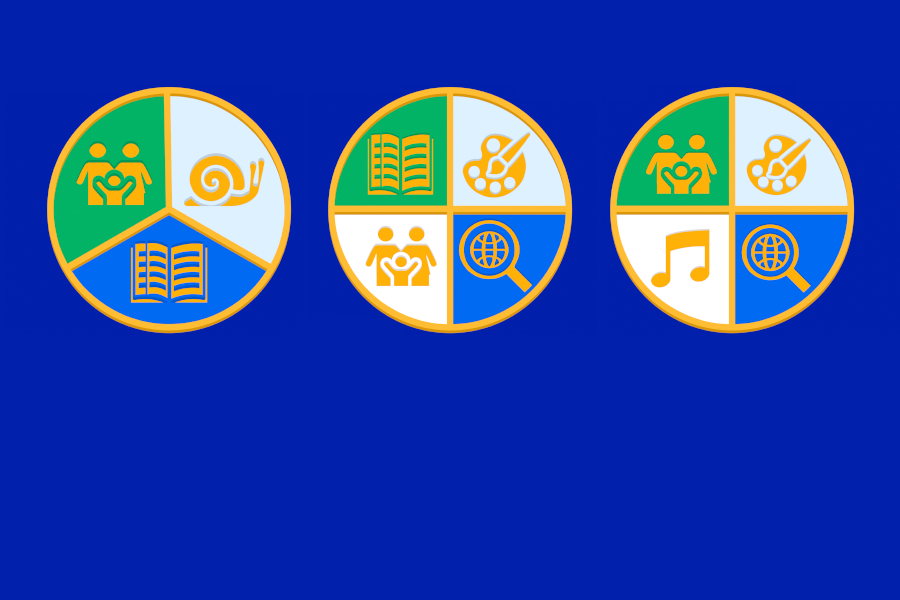Puhelimen vaihto voi tuntua ajatuksena vaivalloiselta. Miten tietojen siirto onnistuu vanhasta puhelimesta uuteen? Entä jos vaihdan Androidista iPhoneen, siirtyvätkö tiedot silloinkin? Kaikki tärkeät tiedot ja kuvat siirtyvät sujuvasti puhelimesta toiseen, kun varaudut ajoissa ja oikein. Tässä toimintaohjeet puhelimen vaihtoon.
Teksti: Leena Filpus
Tietojen siirto uuteen puhelimeen
Kirjaa paperille käyttäjätunnukset ja salasanat kaikista käyttämistäsi palveluista ennen kuin alat siirtää tietoja puhelimesta toiseen. Jos käytössäsi on salasanasovellus, voit tarkistaa ne sieltäkin esimerkiksi tietokoneella.
Puhelimen vaihdossa tarvitset vanhan puhelimen pääsykoodin ja SIM-kortin koodin. Lisäksi on hyvä olla tiedossa käyttäjätunnukset ja salasanat esimerkiksi sähköpostitileille, pilvipalveluihin, pankkisovelluksiin, sosiaalisen median tileihin, julkisen liikenteen sovelluksiin ja suoratoistopalveluihin. Osa palveluista ja jopa kirjautumisista siirtyy automaattisesti puhelimelta toiselle, mutta usein sovelluksiin pitää vähintään kirjautua uudelleen sisään.
Varmista puhelimen synkronointiasetuksista, että yhteystiedot, kuvat ja videot sekä muut haluamasi tiedot ovat päivittyneet pilvipalveluun. Synkronointiasetukset löytyvät puhelimen asetuksista ja sieltä voi valita, mitkä tiedot haluat päivittyvän.
Pilvipalvelussa tiedot säilyvät tallessa
Puhelimen vaihdossa olennaista on, että vanhan puhelimen tiedot on tallennettu pilvipalveluun. Pilvipalvelussa tiedot säilyvät turvassa, vaikka puhelimesi tai muu päätelaitteesi katoaisi tai menisi rikki. Sieltä tiedot voi palauttaa laitteisiin.
Pilvipalvelut ovat nykyisin valmiina asennettuina puhelimiin. Android-puhelimien pilvipalvelu on nimeltään Google Drive ja Apple-puhelimien iCloud. Ne saa helposti käyttöön muutamalla napautuksella puhelimen asetuksista. Pilvipalveluissa on pieni määrä ilmaista tallennustilaa, mutta tilaa voi ostaa tarvittaessa lisää.
Puhelimella voi olla samanaikaisesti useita pilvipalveluja. Elisan oman pilvipalvelun nimi on Pilvilinna. Sen käyttäminen ja asentaminen on helppoa.
Puhelimen vaihto samassa käyttöjärjestelmässä
Kun haluamasi tiedot ovat pilvipalvelussa ja synkronointiasetukset kunnossa, puhelimen vaihto esimerkiksi iPhonesta toiseen tai Androidista Androidiin on helppoa. Puhelimissa on usein valmiina käyttäjää ohjaava sovellus tietojen siirtämiseen.
Android-puhelimissa tietojen siirtämiseen käytettävä sovellus avautuu yleensä automaattisesti, kun käynnistät uuden puhelimen ensimmäistä kertaa. Puhelin opastaa tietojen siirrossa.
Jos vanha puhelin on kadonnut, voit palauttaa Google-tililtäsi sinne synkronoidut tiedot uudelle puhelimelle puhelimen käyttöönoton yhteydessä. Huomaa, että vain ne tiedot siirtyvät, jotka löytyvät Google-tililtäsi.
Myös iPhone-puhelimissa tiedot saa siirrettyä vaivattomasti vanhasta uuteen. Avaa molemmat puhelimet, pidä ne lähellä toisiaan ja yhdistä ne WiFi-verkkoon. Valitse vanhasta puhelimesta tiedonsiirto ja seuraa näytön ohjeita.
Jos iPhone-puhelimesi on kadonnut, voit palauttaa iCloud-palveluun tallentamasi tiedot uuteen puhelimeen. Huomaa, että vain ne tiedot siirtyvät, jotka löytyvät iCloud-tililtäsi.
Puhelimen vaihto käyttöjärjestelmästä toiseen
Tietojen siirtäminen Android-puhelimesta Applen iOs-järjestelmään onnistuu Google Play -sovelluskaupasta löytyvällä Move to iOs-sovelluksella langattomasti. Jos jotkut tiedot tai sovellukset jäävät siirtymättä, voit siirtää tai asentaa ne jälkeenpäin.
Tietojen siirtäminen iOs-järjestelmästä Android-puhelimeen onnistuu vastaavasti Switch to Android -sovelluksella. Hae sovellus iPhonen App Storesta ja avaa se puhelimessa. Tiedot siirtyvät uuteen puhelimeen muutamassa minuutissa.
Huomioi kuitenkin, että langattomasti siirtyvät vain yhteystiedot, valokuvat ja kalenteri. Tarvitset puhelimet yhdistävää kaapelia esimerkiksi tekstiviestien, sovellusdatan ja WhatsApp-viestien ja kuvien siirtämiseen. Signal-viestit täytyy puolestaan palauttaa vanhaa laitetta käyttäen tiedonsiirron ja käyttöönoton jälkeen.
Erikoistapauksissa pyydä apua asiantuntijalta
Jos puhelimen vaihto tapahtuu älypuhelimesta niin sanottuun ei-älypuhelimeen, kuten Doro-puhelimeen, yhteystietojen siirtäminen onnistuu helpoiten SIM-kortin avulla. Varmista, että haluamasi yhteystiedot ovat SIM-kortilla ja vaihda sitten kortti uuteen puhelimeen. Kuvien siirtämiseen saatat tarvita erillistä muistikorttia, joten siirrä kuvat ensin esimerkiksi tietokoneelle ja sieltä uuteen puhelimeen. Apua saat Elisa Omagurulta.
Viestipalveluiden viestien siirtymisessä on niksinsä
Viestien ja kuvien siirtäminen viestipalveluista uuteen puhelimeen on aiemmin ollut hankalaa, mutta sovellukset kehittyvät. Puhelimen vaihto ei siis enää tarkoita vanhojen viestien menettämistä. Kannattaa silti olla tarkkana.
WhatsApp-viestit ja kuvat eivät välttämättä siirry automaattisesti puhelinta vaihdettaessa. Tee viesteistä ja kuvista erikseen varmuuskopio WhatsAppin asetuksissa ja siirrä varmuuskopio pilvipalveluun. Kun otat uuden puhelimen käyttöön, palauta varmuuskopio pilvipalvelusta WhatsAppiin.
Myös Signal Messenger -viestien siirtäminen uuteen puhelimeen onnistuu. Kirjaudu molemmilla puhelimilla palveluun. Valitse vanhassa puhelimessa tietojen siirto tai aiemmin tehdyn varmuuskopion palautus, ja uudessa puhelimessa tietojen siirto tai tilin palautus.
Telegram-viestipalvelun viestit ovat sen sijaan tallessa palvelimella. Löydät ne uudesta puhelimesta, kun avaat sovelluksen tunnuksillasi.
Helpoimmalla pääset ottamalla yhteyttä Elisa Omaguruun
Jos puhelimen vaihto mietityttää, varaa Elisa Omaguru oppaaksesi. Asiantuntijan kanssa puhelimen vaihto hoidetaan alusta loppuun yhdessä. Näin varmistat, että käytössäsi on toivotut sovellukset ja saat siirrettyä haluamasi tiedot ja kuvat uuteen puhelimeen. Samalla voit myös sopia, meneekö vanha puhelin kierrätykseen ja miten saat tiedot siitä poistettua.
Jutun asiantuntijana Elisa Omaguru -asiantuntija Kasper Lindström.
Lue lisää
Näin kierrätät vanhan puhelimen
10 faktaa puhelimen akun lataamisesta
Tietokoneen vuosihuolto lisää koneen käyttöikää ja nopeutta
Uuden puhelimen tarpeessa? Tutustu näihin: